OneDrive ist unter Windows 10 vorinstalliert. Sie werden auch dann nicht angemeldet, wenn Ihr PC mit Ihrem Microsoft-Konto verbunden ist. Sobald Sie sich jedoch angemeldet haben, wird Ihr OneDrive-Ordner standardmäßig im Stammverzeichnis Ihres Benutzerordners abgelegt. OneDrive synchronisiert dann Dateien mit diesem Ordner. Abhängig davon, wie groß und wie viele Dateien Sie synchronisiert haben, kann dies erheblichen Speicherplatz auf Ihrer Festplatte beanspruchen. Wenn Sie die Dateien lieber auf ein anderes Laufwerk verschieben und den Speicherort von OneDrive ändern möchten, können Sie dies folgendermaßen tun.
Klicken Sie mit der rechten Maustaste auf das OneDrive-Symbol in der Taskleiste und wählen Sie Einstellungen.

OneDrive vom PC trennen.
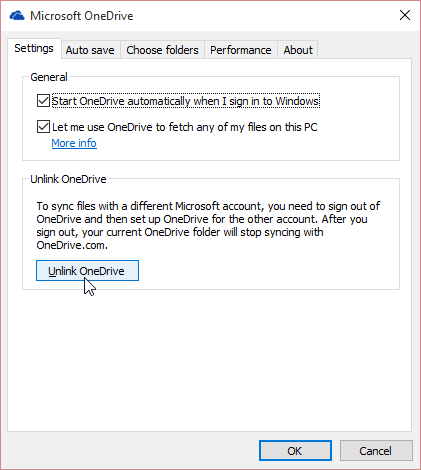
Öffnen Sie Ihren OneDrive-Ordner an seinem Speicherort. Wählen Sie es aus und verschieben Sie es mit der Schaltfläche "Verschieben nach" ganz oben auf der Registerkarte "Startseite" im Explorer-Menüband an einen neuen Ort.
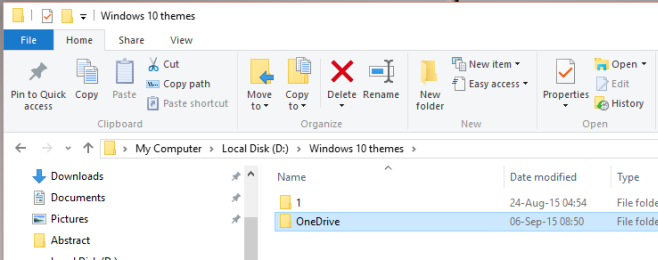
Melden Sie sich als Nächstes erneut bei OneDrive an. Wenn Sie sich anmelden, werden Sie von OneDrive gefragt, wo Sie Ordner mit einem bereits ausgewählten vorgeschlagenen Speicherort (Ihrem Benutzerordner) speichern möchten. Anstatt diesen vorgeschlagenen Speicherort zu akzeptieren, klicken Sie auf "Ändern" und navigieren Sie zu der Stelle, an die Sie den OneDrive-Ordner im vorherigen Schritt verschoben haben.
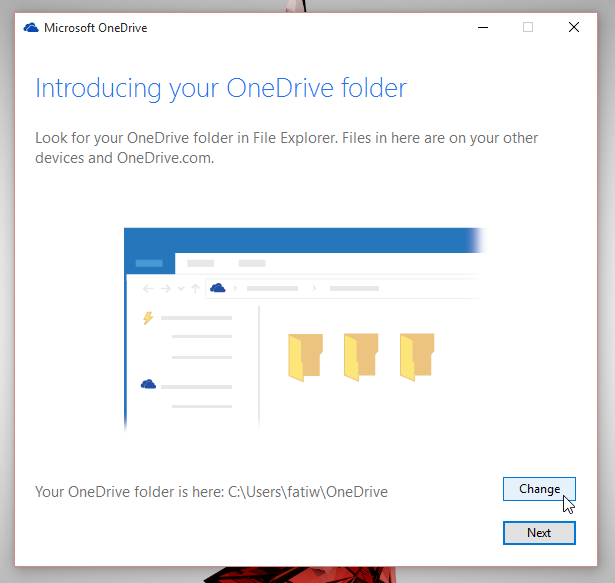
Der Prozess ist nicht gerade der einfachste und einfachsteMicrosoft sollte eine einfache Möglichkeit enthalten, den Speicherort des OneDrive-Ordners zu ändern. Wenn Sie OneDrive jedoch zum ersten Mal einrichten, können Sie ein beliebiges Laufwerk oder einen beliebigen Ordner als Ziel für den OneDrive-Ordner auswählen. Es ist nur die Änderung, die kompliziert ist und von Microsoft behoben werden muss.












Bemerkungen